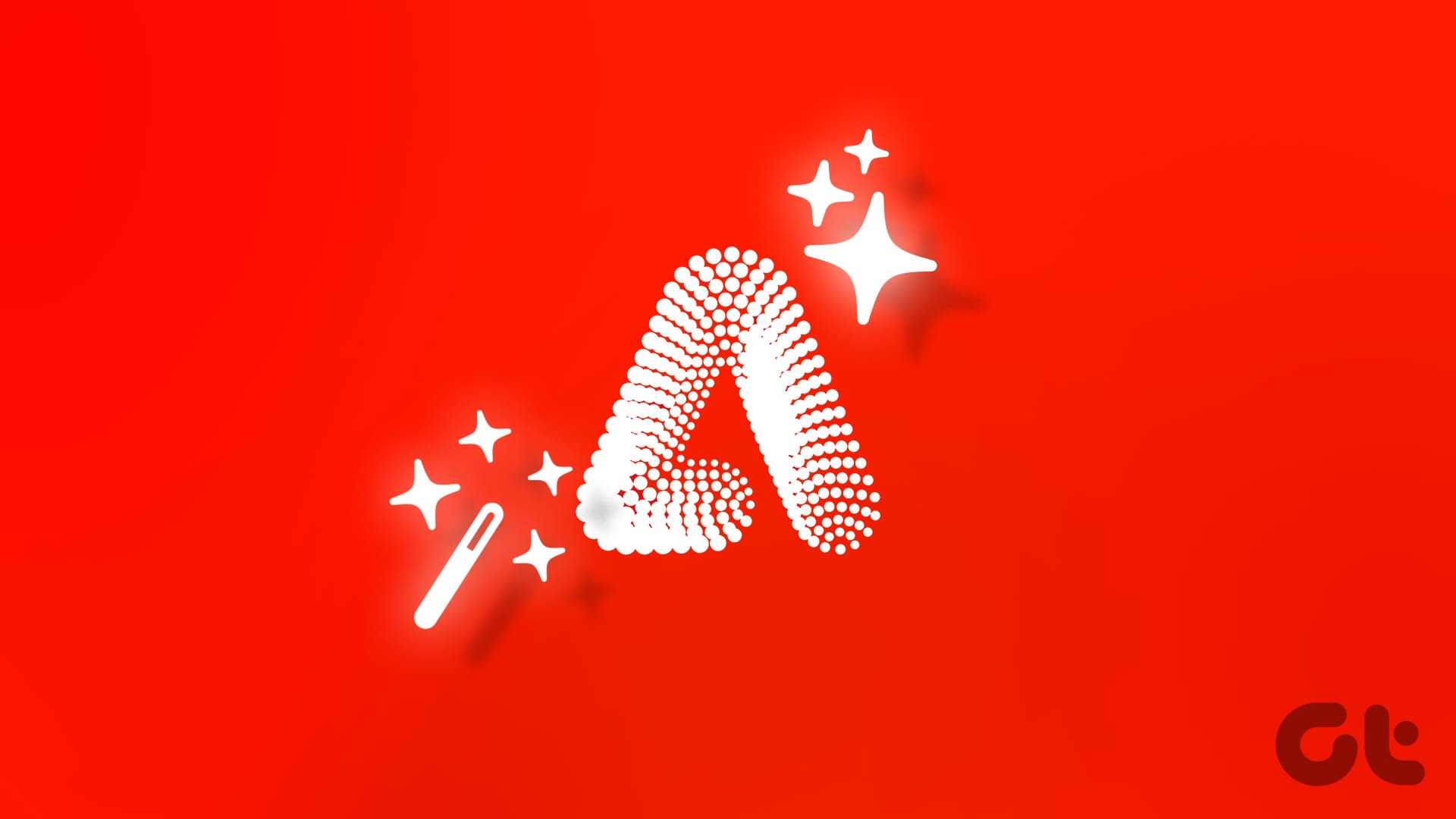생성 AI 도구는 부족하지 않습니다. Microsoft Designer 이후 Adobe는 Firefly를 통해 시장에 진출하는 또 다른 주요 소프트웨어 거대 기업입니다. Adobe는 Firefly를 크리에이티브 클라우드 애플리케이션과 통합했으며 이 유틸리티는 웹을 통해서도 사용할 수 있습니다. Adobe Firefly를 사용하고 아이디어를 실현하기 위한 최고의 팁을 알아보려면 함께 읽어보세요.

모든 사람이 매력적인 그래픽을 생각해 내기 위해 전문 디자이너의 서비스를 받을 여유가 있는 것은 아닙니다. 텍스트 프롬프트를 통해 새로운 디자인을 만드는 것 외에도 Firefly의 필터, 효과 및 색상을 사용하여 기존 이미지를 수정하고 향상시킬 수도 있습니다. Firefly의 주요 기능을 실제로 확인하기 전에 먼저 도구에 대해 자세히 알아보겠습니다.
어도비 파이어플라이란?
앞서 언급했듯이 Adobe Firefly는 다양한 기능을 갖춘 생성적 AI 도구입니다. Adobe의 목표는 Photoshop 및 Illustrator와 같은 기존 크리에이티브 클라우드 앱을 개선하고 일반 사용자에게 매혹적인 예술 작품을 만드는 데 유용한 도구를 제공하는 것입니다.
Adobe Firefly에는 생성 채우기, 텍스트 프롬프트 기반 이미지, 텍스트 효과, 생성 다시 칠하기, 3D를 이미지로 변환 등과 같은 다양한 도구가 포함되어 있습니다. 예상대로 Adobe에는 향후 출시될 것으로 예상되는 개발 도구가 많이 있습니다. 여러 면에서 Microsoft Designer와 같은 경쟁업체와 유사합니다.
주니어 그래픽 디자이너이든 전문 콘텐츠 제작자이든 Adobe Firefly를 사용하면 즉시 프로젝트 속도를 높일 수 있습니다. 실제로 확인해 볼까요?
1. 텍스트를 이미지로
Adobe Firefly의 일반적인 사용 사례 중 하나는 이미지를 설명하고 창의력이 실제로 발휘되는 모습을 보는 것입니다. 시작하기 전에 다음 사항을 염두에 두십시오.
- 구체적이고 설명적이어야 합니다.
- 부스트 단어 한두 개 추가
- 영감을 얻으려면 Firefly 갤러리를 찾아보세요.
1 단계: 웹에서 Adobe Firefly로 이동하여 텍스트를 이미지로를 클릭하세요.
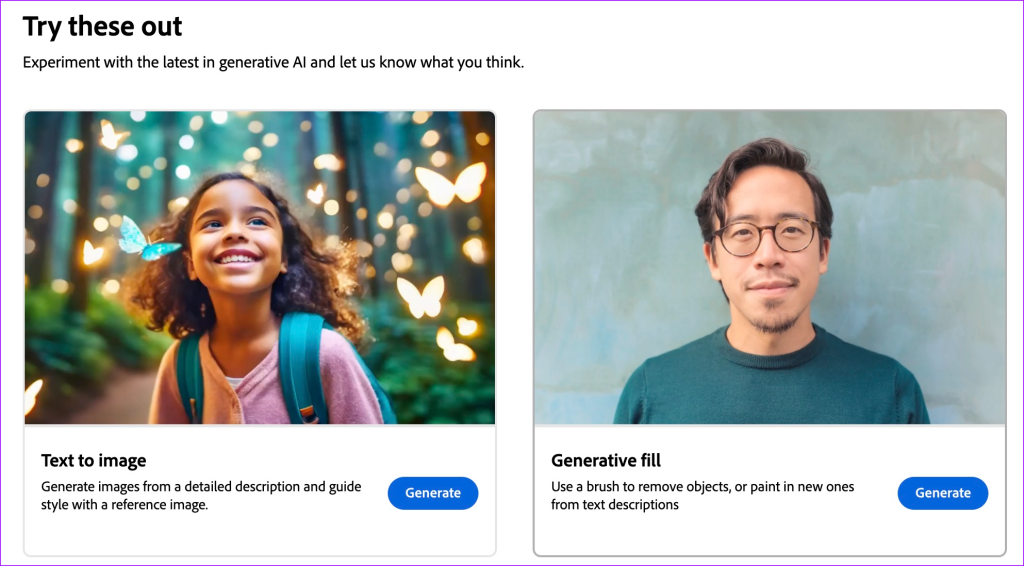
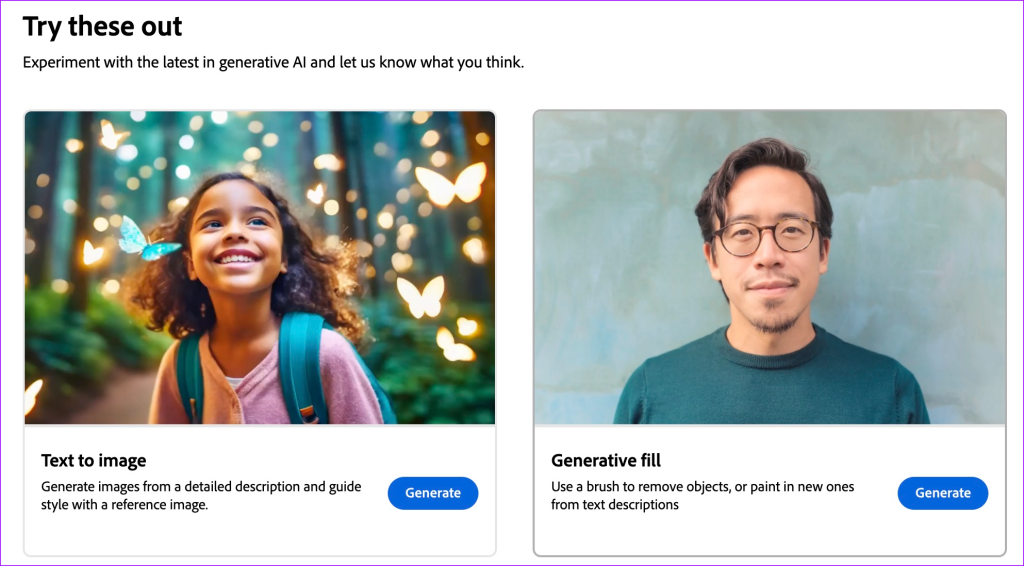
2 단계: 생성하려는 이미지를 설명하세요. 몇 가지 샘플을 살펴보겠습니다.
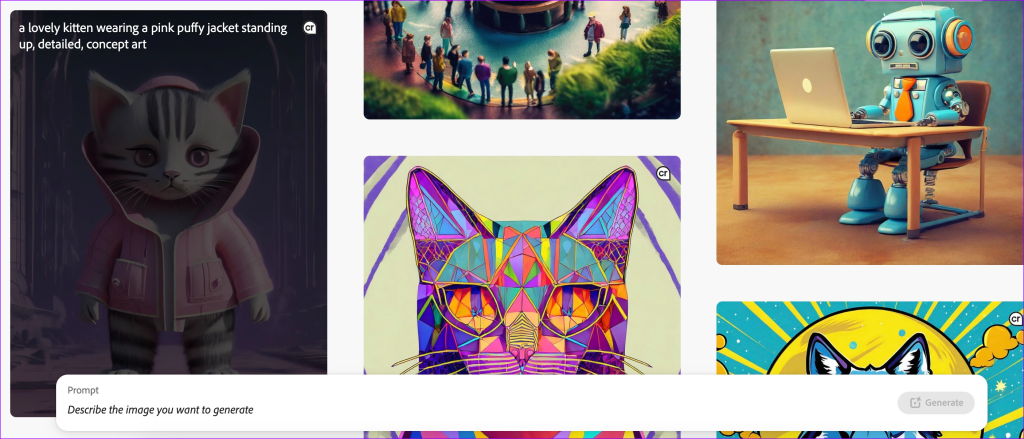
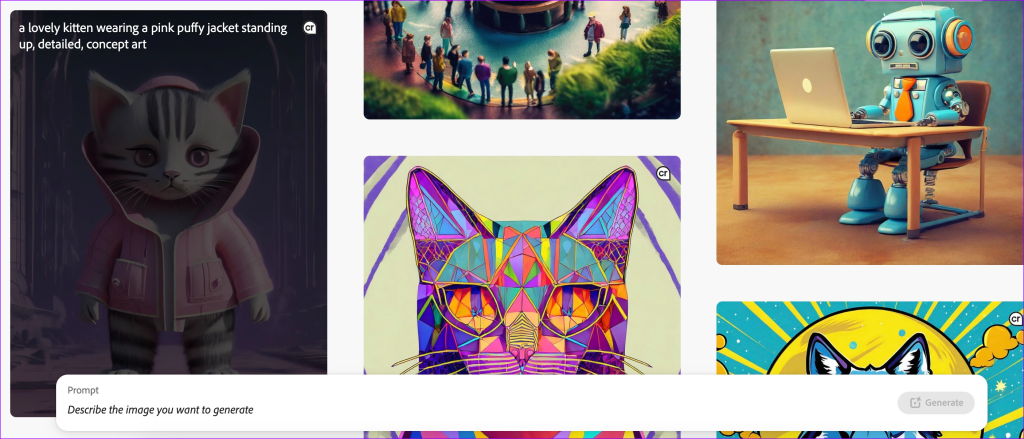
- 큰 수역, 대담한 명암 대비, 회화적인 선, 반짝이는 물 반사를 보여주는 책이 열려 있습니다.
- 고양이의 바로크 예술
- 종말 이후의 세계에서 우주복을 입은 독일 셰퍼드 개, 잔해, 잔해, 극적인 색상, 영화 같은 조명, 선명한 색상, 반짝이는 색상, 풀 색상
- 상자에 다채로운 도넛
더 나은 결과를 얻으려면 매크로 사진, 영화 조명, 매우 상세한 등과 같은 프롬프트를 추가해야 합니다. Adobe의 첫 번째 시도는 탄탄하지만 여전히 개선의 여지가 있습니다.
앱은 4개의 샘플을 생성합니다. 색상 및 톤, 조명, 구성, 효과, 시각적 강도, 종횡비 등과 같은 유용한 프롬프트를 사용하여 하나를 선택하고 수정할 수 있습니다.
Adobe Firefly는 이미지를 처리하는 동안 Firefly에서 방지할 단어나 문구를 최대 10개까지 추가할 수 있는 부정적인 프롬프트도 지원합니다.
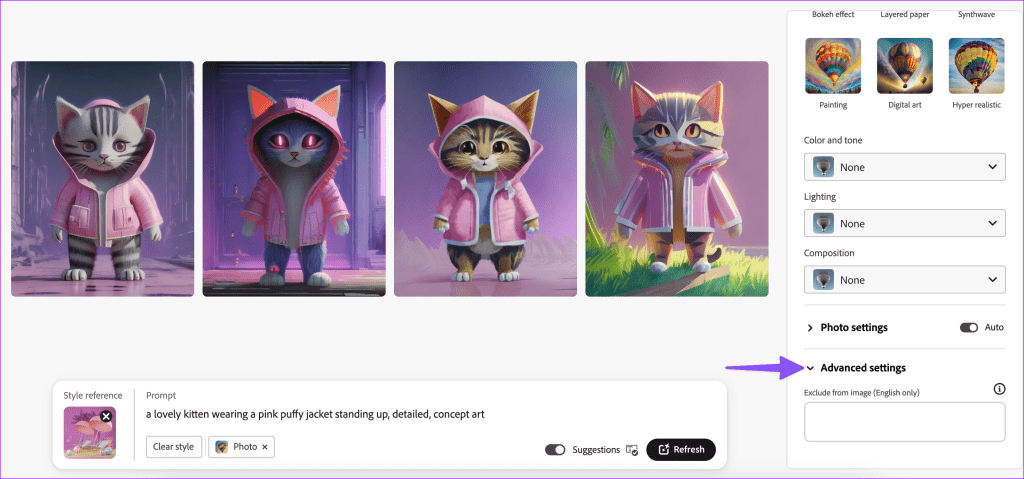
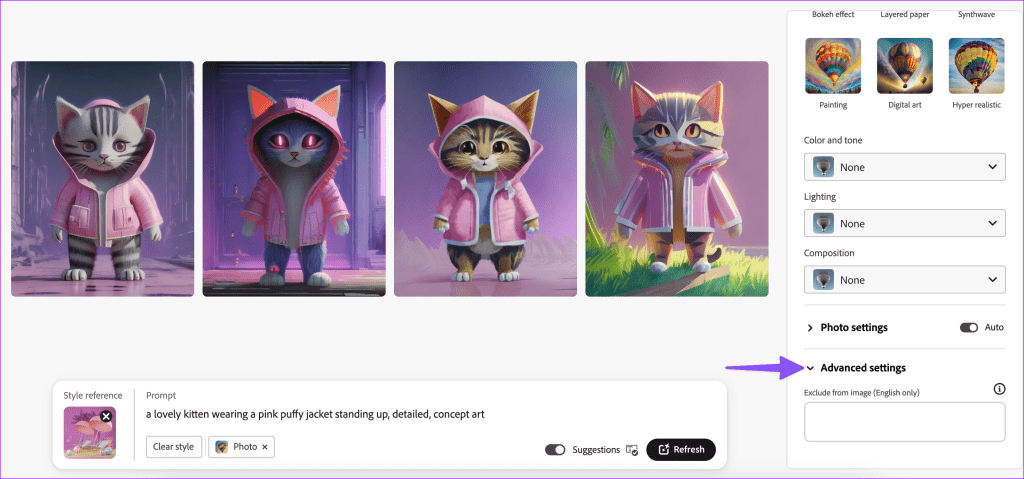
최종 출력이 만족스러우면 공유 아이콘을 클릭하여 다운로드하거나 Adobe Express에서 편집하세요.
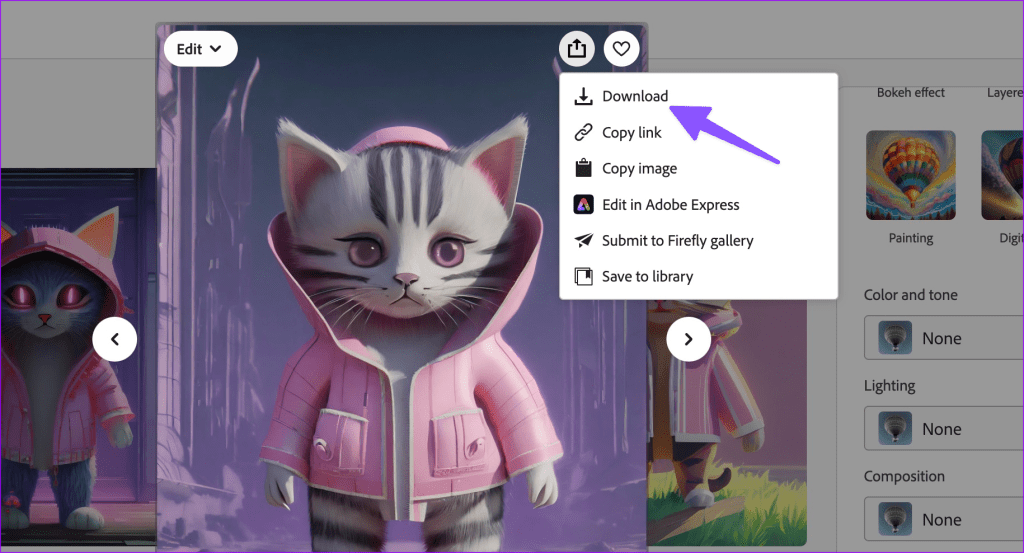
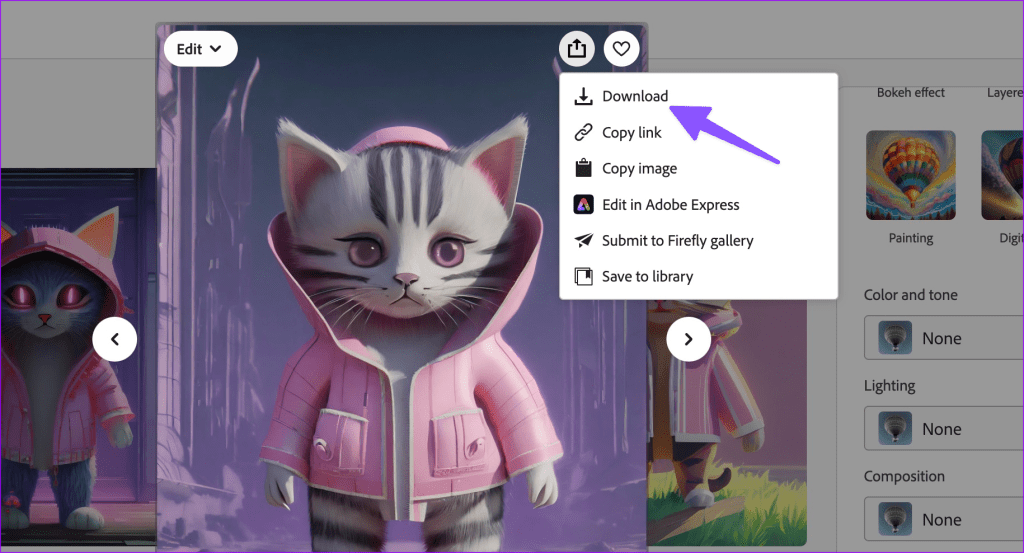
2. 생성 채우기 사용
Generative Fill은 Adobe Firefly의 또 다른 깔끔한 도구입니다. 이미지에서 특정 부분을 선택하고 텍스트 설명을 기반으로 새 부분을 칠할 수 있습니다.
1 단계: 생성 채우기 옵션을 열고, 이미지를 업로드하거나, 앱 라이브러리에서 하나를 선택하세요.
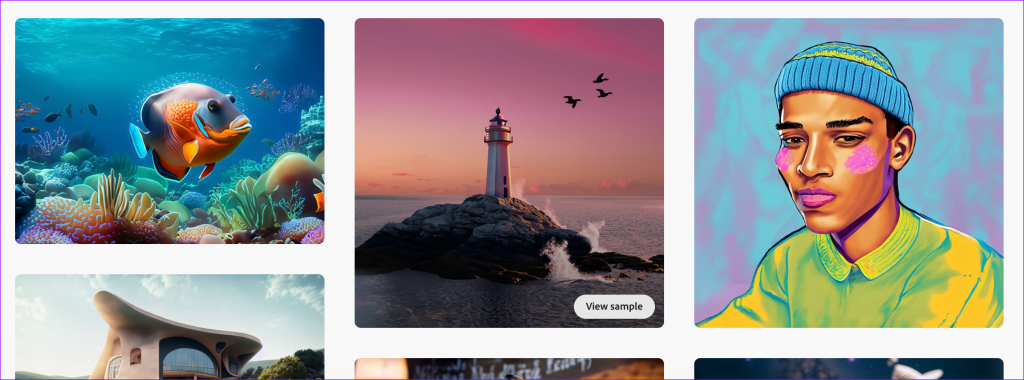
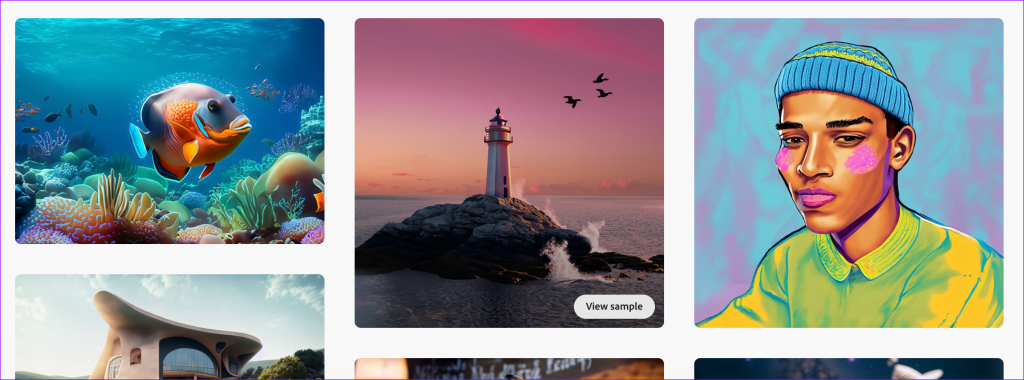
2 단계: 브러시로 특정 부분을 선택하거나 배경을 강조할 수 있습니다.
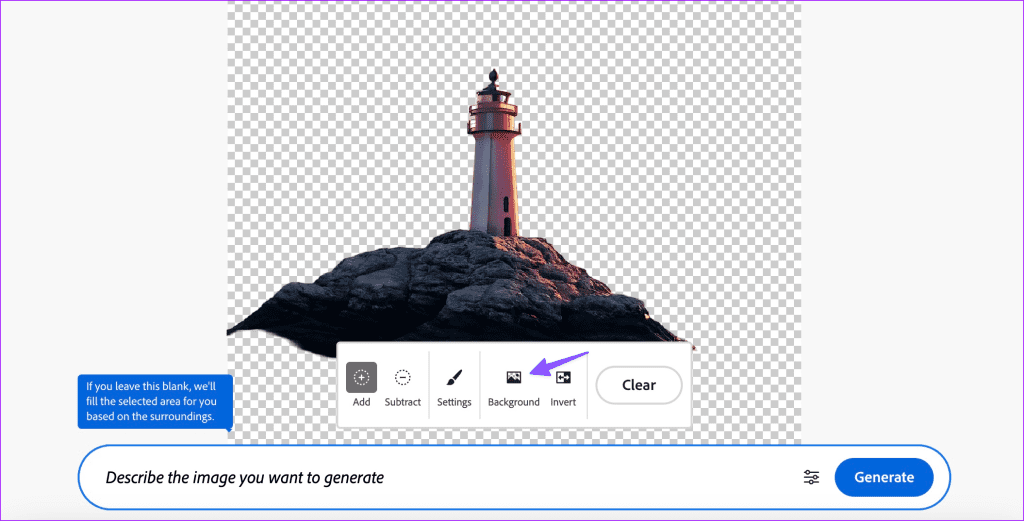
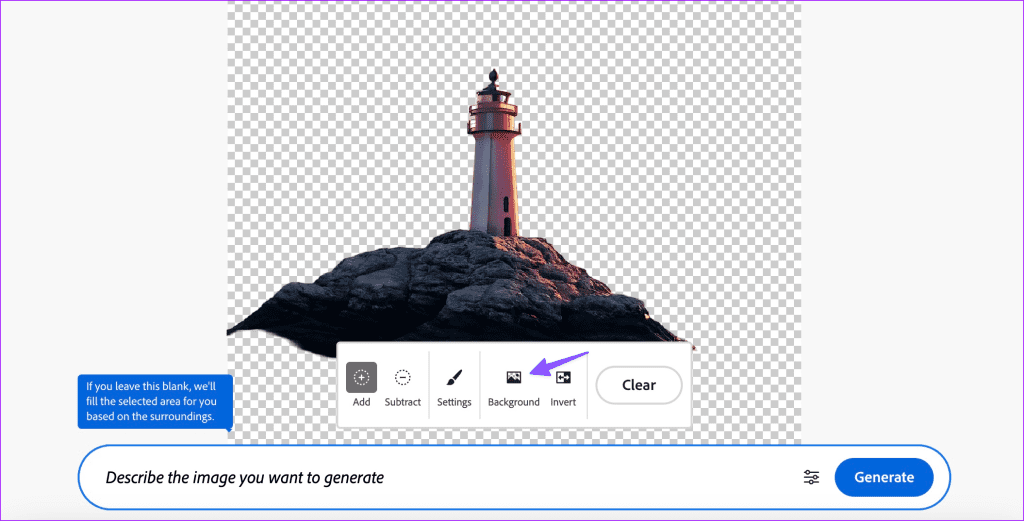
3단계: 이미지에 채우고 싶은 내용을 설명하는 텍스트를 입력하세요. 최종 결과에 만족한다면 다운로드를 누르세요.
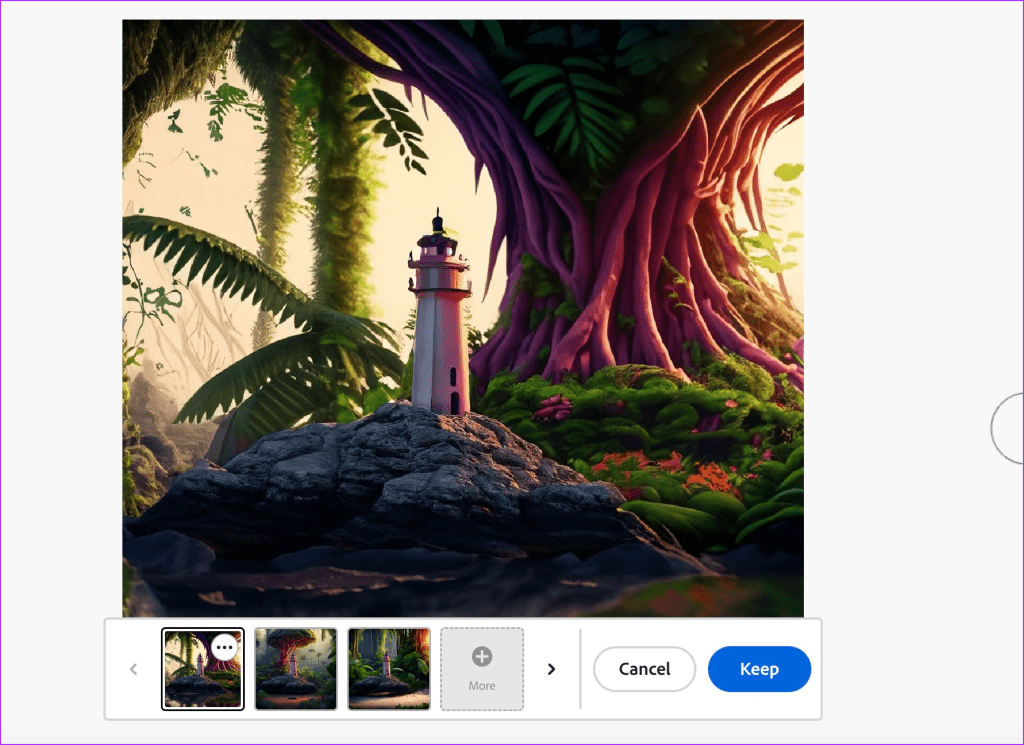
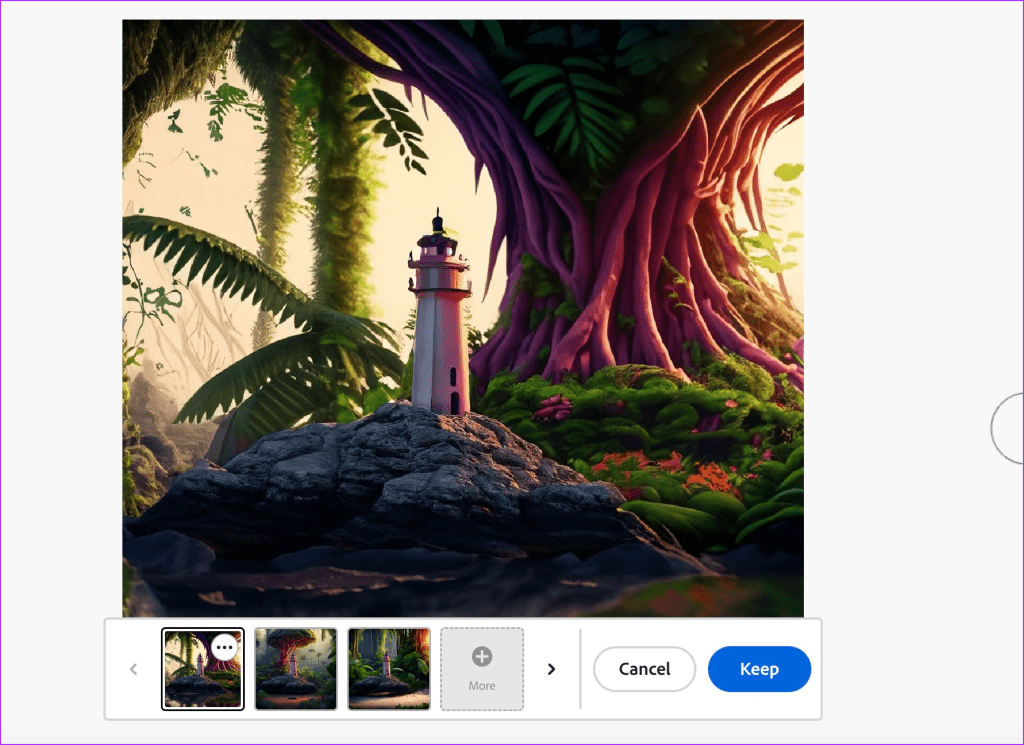
예를 들어 등대가 있는 이미지를 가져오고 배경을 정글로 바꿨습니다. 정말 인상적이지 않나요?
3. 텍스트 효과 살펴보기
생성하려는 텍스트 효과를 설명할 수도 있습니다. 몇 가지 예를 살펴보겠습니다.
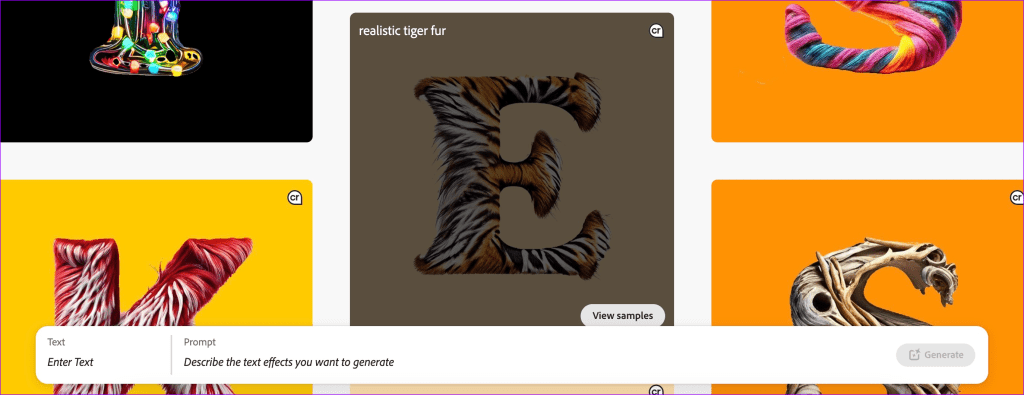
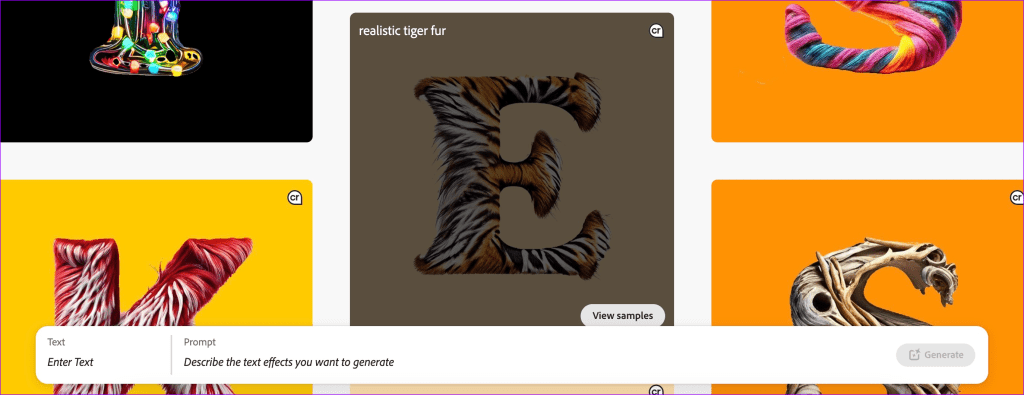
- 정글 덩굴과 새
- 초콜렛 쿠키
- 현실적인 호랑이 모피
예를 들어 ‘Emerald’ 텍스트를 입력하고 ‘diamonds and jewls’를 프롬프트로 추가했습니다. Adobe Firefly는 마케팅 및 기타 목적을 위한 고품질 텍스트 효과를 만드는 데 탁월한 작업을 수행했습니다. 참고로 아래 스크린샷을 확인하실 수 있습니다.
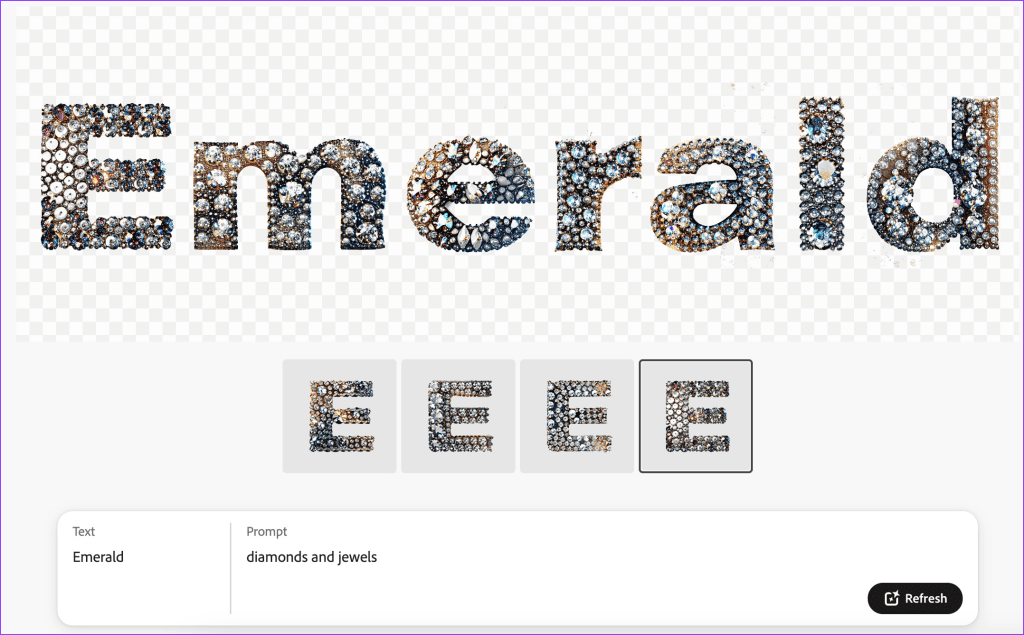
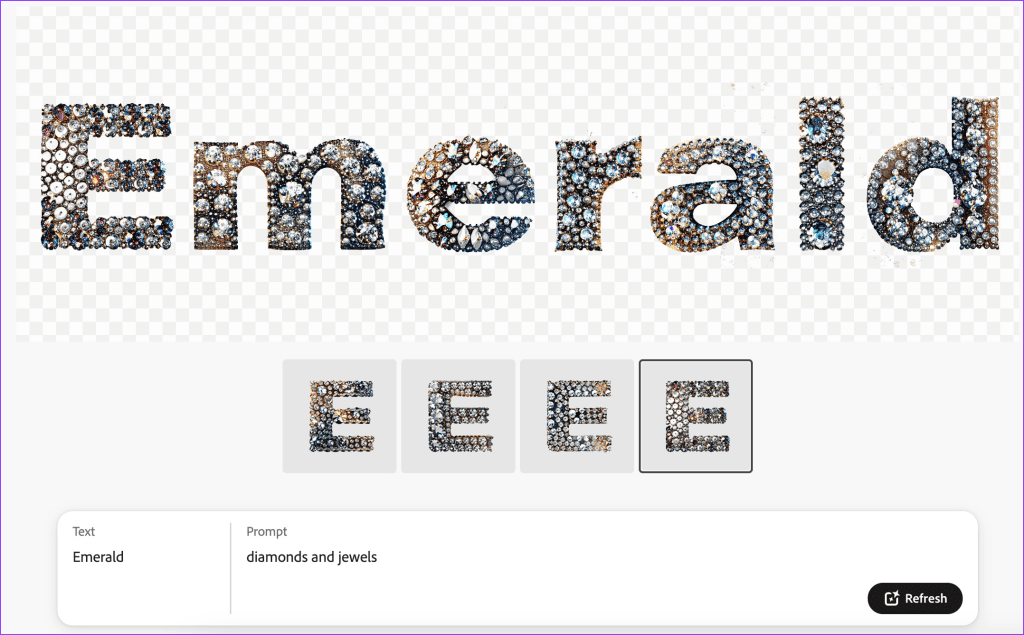
사이드 메뉴에서 다양한 글꼴과 색상을 추가로 사용자 정의할 수 있습니다.
4. 생성적 재구성 사용
이 도구를 사용하면 벡터 아트워크를 조정하고 텍스트 프롬프트를 통해 흥미로운 변형을 만들어낼 수 있습니다. SVG 파일을 업로드하거나 앱 내에서 샘플 중 하나를 선택하여 색상을 변경할 수 있습니다.
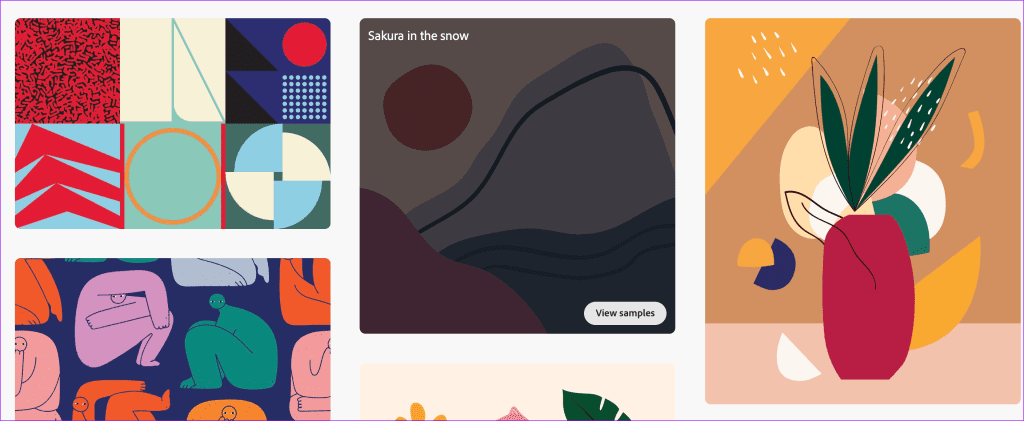
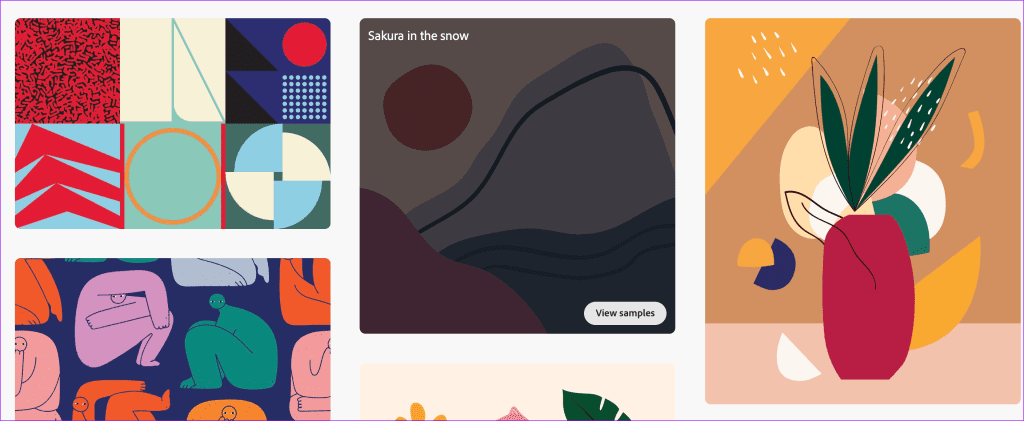
이것은 틈새 도구이며 일러스트레이터에게만 유용합니다.
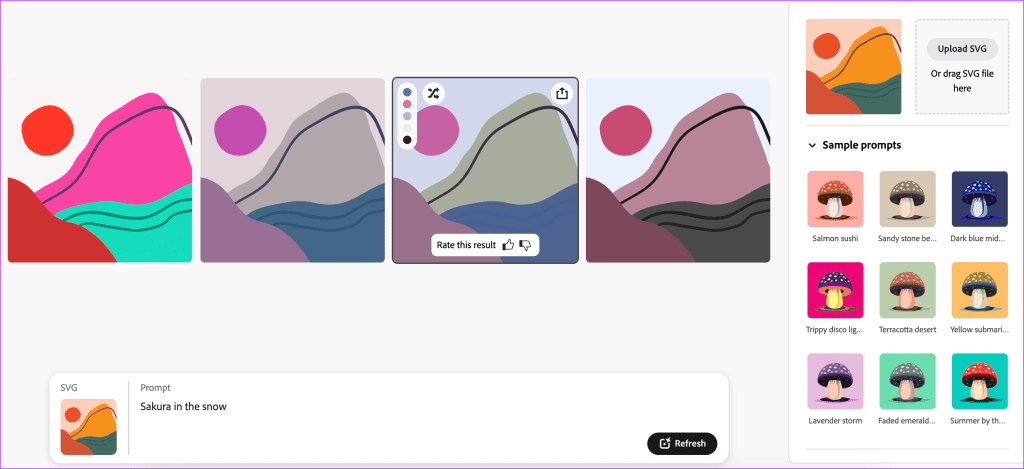
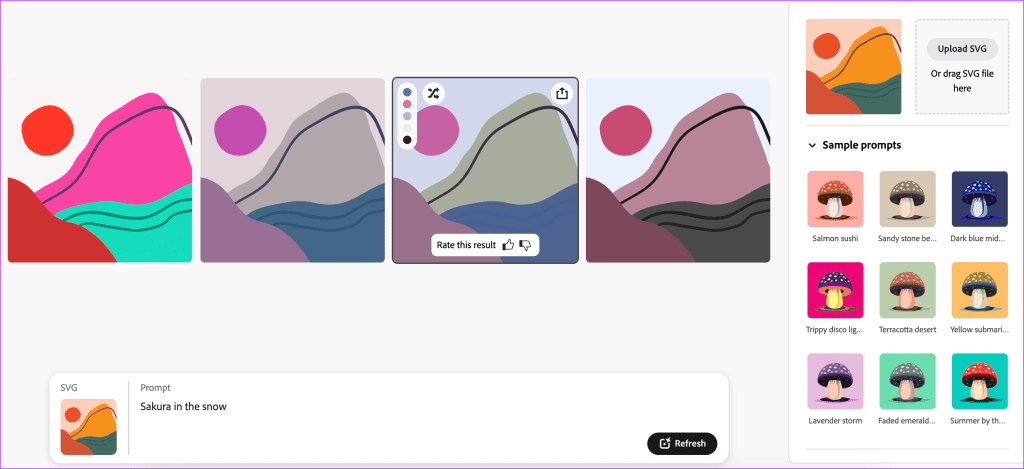
5. 텍스트를 템플릿으로
텍스트 설명에서 편집 가능한 템플릿을 생성하여 재사용할 수도 있습니다. 바로 사용할 수 있는 템플릿을 만드는 데 사용할 수 있는 몇 가지 프롬프트는 다음과 같습니다.
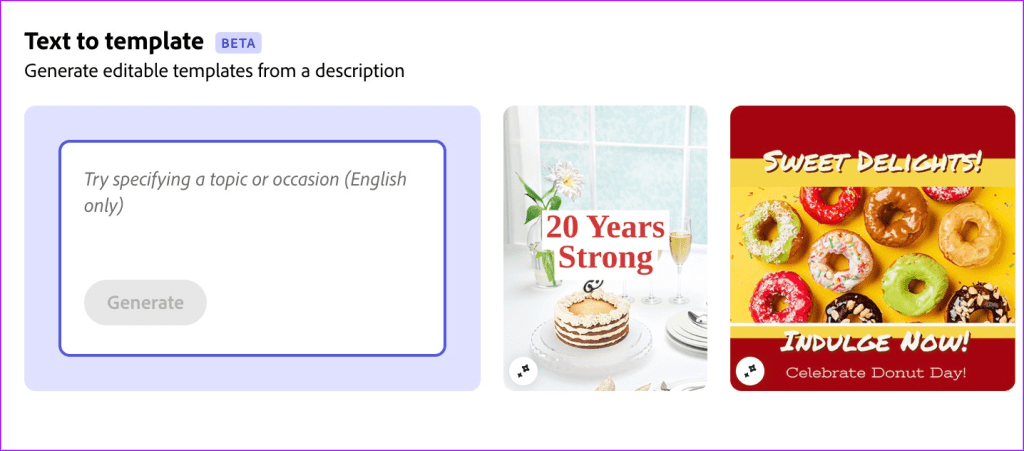
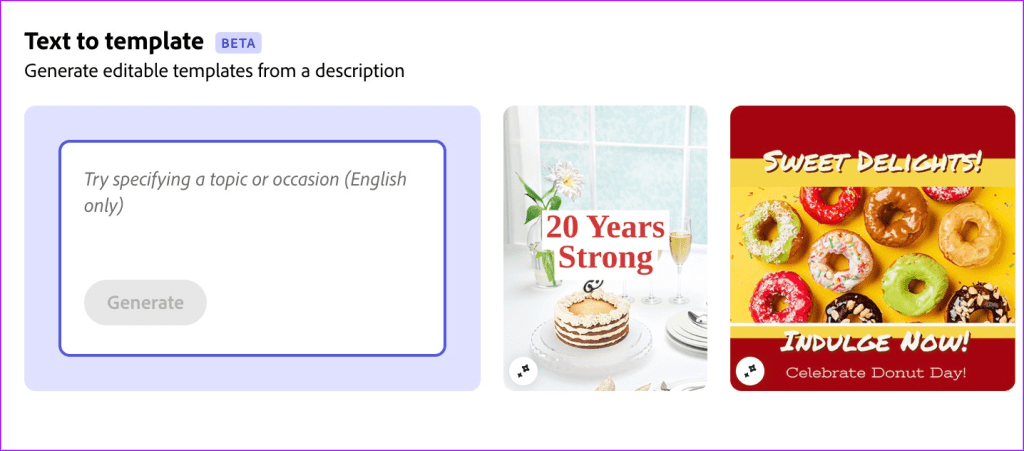
- 새로운 음악 스튜디오 발표
- 25인 파티 초대장일 결혼 기념일
- 새로운 아기를 위한 축하 카드
템플릿을 생성하고 선택할 때 Adobe Express 편집 도구를 사용하여 추가로 사용자 정의할 수 있습니다. 참고로 아래 스크린샷을 확인하세요.
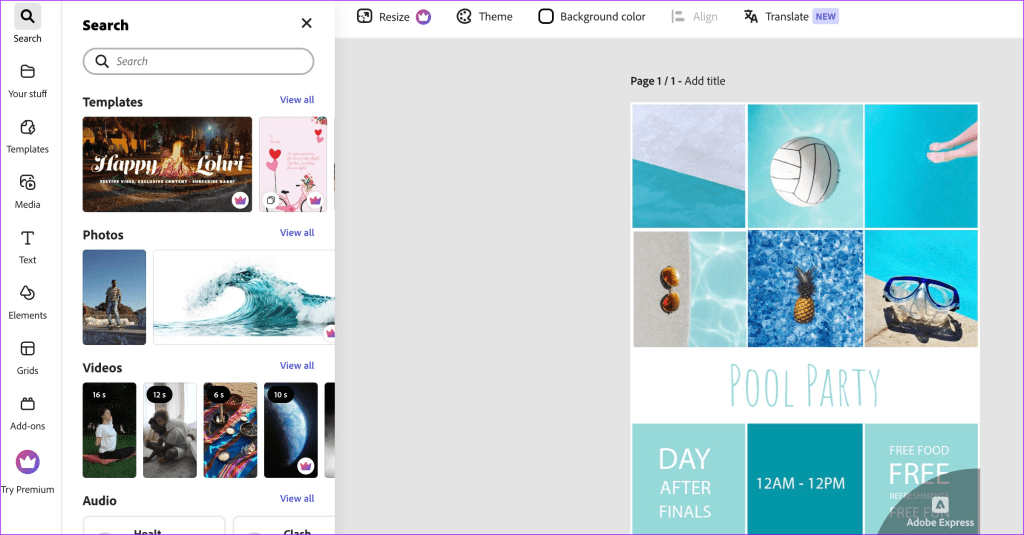
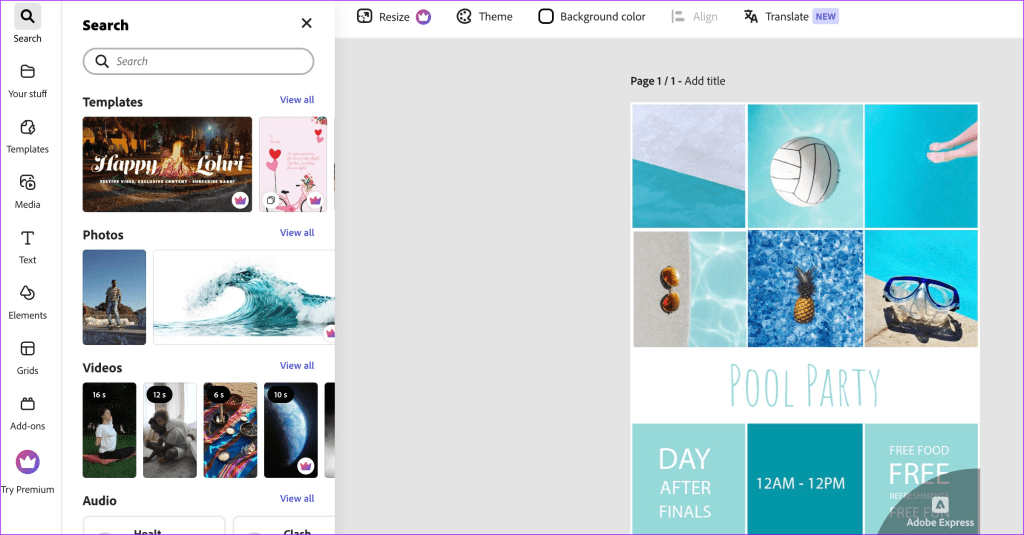
자세한 텍스트 프롬프트에서 SVG를 생성할 수도 있습니다. 그러나 Adobe Illustrator의 일부입니다. 따라서 도구를 사용하려면 활성 구독이 필요합니다.
Adobe Firefly 가격
Adobe Firefly에는 선택할 수 있는 두 가지 계획이 있습니다. 무료 플랜은 25개월의 생성 크레딧을 제공합니다. 몇 달 동안 이 도구를 사용해 보면 충분할 것입니다. Adobe의 서비스에 만족하신다면 월 5달러 플랜으로 업그레이드하십시오.
Firefly Premium 플랜은 매월 100개의 생성 크레딧, Adobe 글꼴을 잠금 해제하고 생성된 이미지에서 워터마크를 제거합니다.
Adobe Firefly: 다음 단계
Adobe에는 Firefly 파이프라인에 여러 가지 기능이 있습니다. 회사는 세 가지 새로운 기능을 발표했습니다.
- 3D 이미지로: 이름에서 알 수 있듯이 3D 장면을 만들고 텍스트 설명을 사용하여 독특한 이미지를 만들 수 있습니다.
- 이미지에 스케치: 이를 통해 스케치를 가져와서 컬러 이미지로 바꿀 수 있습니다.
- 맞춤형 결과: 자신만의 개체나 스타일을 기반으로 이미지를 만듭니다.
Adobe Firefly는 확인해 볼 가치가 있습니다
Adobe Firefly는 유망한 출발을 보였습니다. 이러한 AI 도구를 선호하지 않는다면 최고의 그래픽 디자인 앱을 확인하여 트렌디한 포스터를 만들어보세요. Firefly는 Adobe Creative Cloud 플랜의 일부이지만 별도의 프리미엄 플랜을 위해 매월 5달러를 지불하는 것은 일부 사용자에게는 적합하지 않을 수 있습니다. Adobe Firefly 사용 경험은 어떻습니까? 아래 댓글에서 최고점과 최저점을 공유하세요.
도움이 되었나요?